
Gerenciando uma rede Multisite no WordPress

Neste guia eu vou mostrar tudo o que você precisa saber para começar a trabalhar com a funcionalidade Multisite do WordPress e criar a sua própria rede de blogs, sites ou lojas virtuais.
Já aviso que no começo dá um certo trabalho configurar e arrumar tudo.
Primeiro vamos entender dois termos que serão usados ao longo do guia que são as palavras: rede e site. Elas significam duas coisas diferentes:
Rede refere-se a toda a rede Multisite, ou seja, sua instalação do WordPress.
Site refere-se a um dos portais criados como parte da rede.
Então, quando me refiro ao seu site, eu não quero dizer toda a sua rede de sites, mas apenas um dos sites sobre ele. Cada rede terá um site principal, que é criado quando você instalar o WordPress e que provavelmente usará o domínio principal.
Vou explicar com mais detalhes à medida que avançamos.
O que é Multisite?
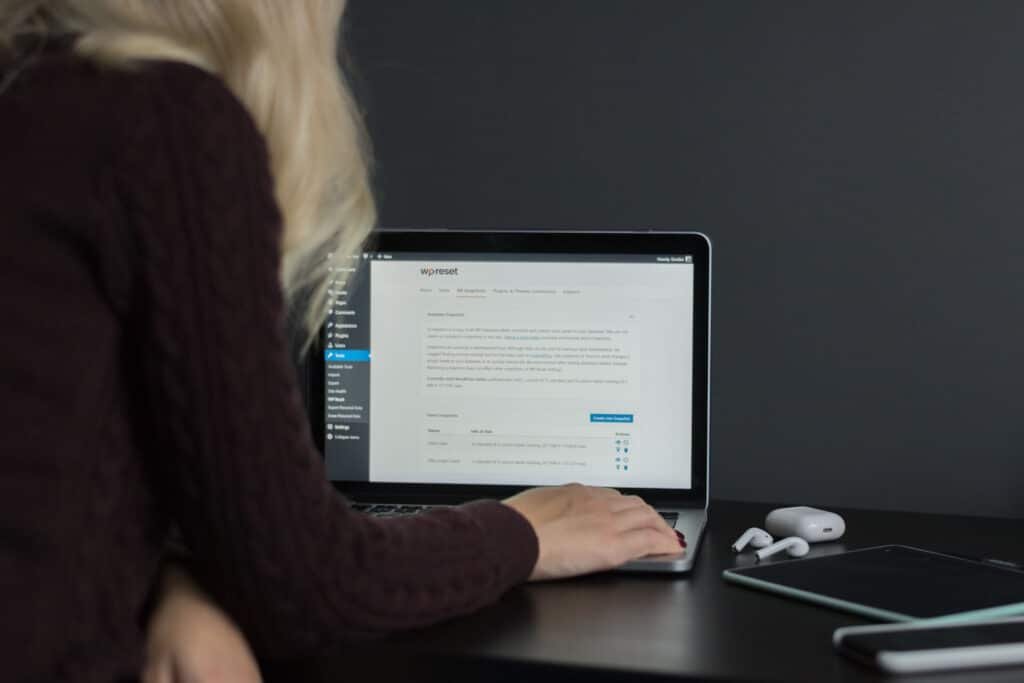
O Codex define WordPress Multisite como:
Uma característica do WordPress e versões posteriores que permite vários sites virtuais compartilhem uma única instalação do WordPress.
Isso significa que com uma simples instalação do WordPress você poderá gerenciar diversos ou um número incontável de sites. Um dos exemplos que vou usar para você entender é o WordPress.com – principal site de hospedagem WordPress do mundo – hospeda mais de 37 milhões de sites.
Leia também: Ninguém gosta do meu site. Porque será?
Outro exemplo incrível é o portal Edublogs.org que hospeda mais de 3 milhões de portais educacionais construídos com o WordPress e dentro de uma arquitetura Multisite.
Vou citar outro exemplo é BBC America, que usa o Multisite para sediar sua rede de blogs. Com a WordPress.com segue o mesmo princípio e nesse caso você pode se registrar gratuitamente ou pagar uma mensalidade para liberar funcionalidades Premium em seu site.
Você acha que isso foi desenvolvido a parte? Negativo, é tudo possível com a rede multisites do WordPress.
A instalação padrão não permite que você tenha todas as funcionalidades necessárias para gerenciar redes como essa, porém existem plugins – que serão apresentados mais à frente – que permitem facilmente adicionar ferramentas de vendas, controle e manutenção de uma rede multisite.
Uma grande vantagem do Multisite é que ainda estamos falando praticamente da mesma instalação padrão do WordPress: ele tem a mesma estrutura de pastas, os mesmos arquivos do núcleo e a mesma base de código. Isso significa que a instalação de uma rede Multisite “não é muito complicada” do que instalar um site WordPress padrão, assim como a atualização multisite é exatamente a mesma que atualizar qualquer site WordPress.
Todos os temas e plugins de sua rede são armazenados apenas uma vez, não importa em quantos sites use, o que significa que você vai usar muito menos espaço no servidor em comparação a instalações individuais do WordPress.
É claro que existem diferenças entre as instalações e podemos resumi-las em três áreas:
4 Plugins para tratar o erro 404 no WordPress- Telas de administração e utilização delas.
- Armazenamento dos uploads.
- Tabelas de banco de dados.
- Adição de um novo administrador.
- Telas de administração do Multisite
Com o multisite do WordPress instalado você ganha um novo tipo de usuário que é chamado de Super Administrador. Atenção: Você ainda possui o tipo de usuário Administrador, porém esse é dedicado apenas a um website WordPress e o Super é para toda a sua rede.
Quando você ativa o Multisite, algumas telas extras serão adicionadas à sua administração ao acessar a área administrativa como super administrador.
Você também pode ver um painel especial para a gestão da rede. Estes são acessíveis apenas para o Super administrador que gera a rede e permitirá que você instale temas, plugins, criar e gerenciar sites.
As diferenças nos arquivos
Há apenas duas diferenças para os arquivos e pastas em uma rede Multisite: o arquivo wp-config.php e a pasta wp-uploads.
O wp-config.php terá algumas linhas extras adicionadas que ativam Multisite dentro do WordPress e fazem a seleção em relação ao sub-domínio ou diretório – e vou falar desse assunto mais adiante. Já na pasta de uploads, ao invés de lidarmos apenas com um tipo de organização de pastas, agora os arquivos são separados por site e por um número de identificação que deixam eles serem acessíveis apenas ao seu website relacionado.
Mas a boa notícia é que o WordPress administra a estrutura do arquivo para você, então você não precisa se preocupar com isso!
As mudanças dentro do banco de dados
O banco de dados para uma instalação padrão WordPress terá + - 11 tabelas de armazenamento de conteúdo e configurações do seu site. Com uma rede Multisite, nove delas são duplicadas para cada site com a adição de um número de identificação no nome de cada tabela. Essa é a única estrutura que cresce significativamente para cada adição de um novo site dentro da sua rede.
Lembrando que essa quantidade de tabelas é para uma instalação padrão e com a adição de plugins esse número pode crescer bastante. Claro que isto é algo que vai nos bastidores e você não precisa se preocupar se a sua rede for pequena. Nesse caso, não use uma hospedagem com pouco espaço em disco e nem as supostas espaços ilimitados.
Quando devo usar o multisite?
Multisite tem um uma quantidade enorme de funcionalidades e plugins, mas podemos resumi-los em 3 categorias:
- A rede de gestão privada de sites ou blogs para um indivíduo ou empresa.
- Uma rede de sites de clientes instalado e administrado por um desenvolvedor ou agência.
- Uma rede que as pessoas podem adicionar seus próprios sites para, gratuitamente ou mediante o pagamento de uma assinatura.
Você pode querer criar uma rede para hospedar seus próprios sites pessoais, se você tiver mais de um, e com plugins de mapeamento de domínio que você ainda pode usar um nome de domínio diferente para cada site.
Quando não usar Multisite
Mesmo com essa imensa quantidade de funcionalidades, possibilidades e sendo uma grande ferramenta o Multisite ainda pode não ser a opção que você procura. Aqui estão alguns exemplos de quando não existe necessidade de uma instalação como essa:
- Você deseja criar um único site ou blog e não pretende criar qualquer outro no futuro.
- Você está criando sites para vários clientes, mas cada um vai ser hospedado separadamente, talvez com clientes tendo seus próprios provedores de hospedagem.
- Cada site que você está criando terá seu próprio banco de dados separados (talvez por razões de segurança).
- Cada hospedagem terá seu próprio endereço IP.
- Os administradores do site podem instalar seus próprios plugins e temas.
- Sua hospedagem não fornece os requisitos necessários.
- Você não tem acesso aos arquivos em seu servidor para edição.
- Você é um iniciante em WordPress.
Se os seus problemas são relacionados ao seu servidor ou hospedagem eu recomendo que você busque um VPS – servidor virtual privado – de baixo custo ou uma hospedagem com maior liberdade de configuração. Eu posso sugerir 3 lugares para você:
– NameCheap além de registrar domínios também é uma excelente opção de VPS.
– Se você busca algo mais avançado, dê uma olhada nas opções da WiredTree.
– Agora se inglês não é a sua praia e você quer ter um suporte em português, indico a KANGAROO HOST.
Ativando Multisite na sua instalação WordPress
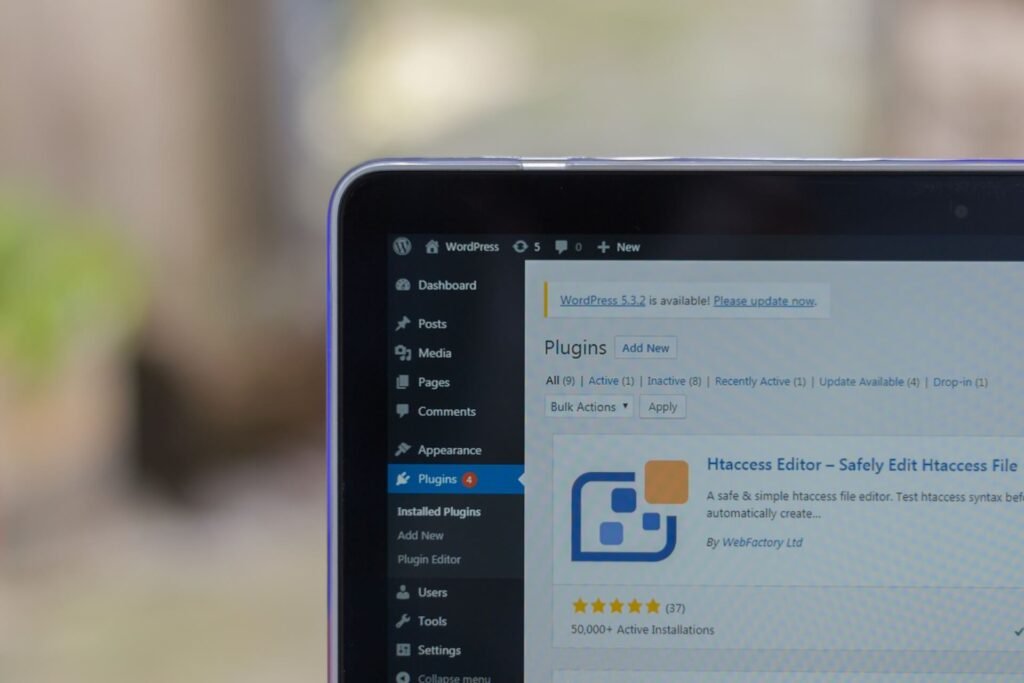
Agora que você sabe o que Multisite é e como ele pode beneficiar, é hora de aprender a ativá-lo. Nós explicamos a instalação para uma ativação nova e para uma ativação já existente de WordPress, então preste bastante atenção nos detalhes pois existem diferenças grandes nas duas maneiras. Você também precisa escolher como será o formato de apresentação dos sites dentro da sua rede:
Usando subdomínios significa que cada site terá uma URL específica como, por exemplo:
site1.minharede.com.br. Se você está planejando deixar outros usuários criarem sites na sua rede essa é a sua opção. Lembre-se que você precisará de acesso total a criação de subdomínios na sua hospedagem para configurar o Wildcard.
Descubra a verdade sobre blogs lucrativos: "Paixão é um mito!"Usando subdiretórios significa que cada site ficará em uma pasta no seu servidor, dentro da conta da sua rede, e mostrará os sites dessa maneira: minharede.com.br/site1.
Essa opção pode causar muitos conflitos com as urls amigáveis do seu site principal, então tenha cuidado com os nomes escolhidos para os blogs.
Na minha opinião é sempre melhor escolher a opção de subdomínios por mais que ela dê um pouco mais de trabalho para ser configurada.
Ativando Multisite em uma nova instalação WordPress
Ativando Multisite quando você instalar o WordPress envolve algumas etapas extras. Em primeiro lugar, você precisa instalar o WordPress e permitindo uma rede.
Siga o processo de instalação normal do WordPress. Abra o arquivo WP-CONFIG.PHP e insira o código:
/* Multisite */
define( 'WP_ALLOW_MULTISITE', true );
Salve o arquivo e vá para sua área administrativa do WordPress.
Na administração do WordPress, vá em Ferramentas > Configuração de Rede. Você será solicitado a escolher subdomínios ou subpastas para sua instalação. Escolha o que melhor se encaixa na sua opção e siga.
Edite o título da sua rede e o e-mail do Super Administrador quando for solicitado ou deixe como está.
Clique em Instalar.
O passo final é copiar o código fornecido pelo WordPress em seu wp-config.php e no arquivo .htacess.
DICA: Se você acessar os seus arquivos pelo painel de gerenciamento da hospedagem existe uma chance de não localizar o arquivo .HTACESS por ele sempre se manter invisível no servidor. Eu recomendo que você faça um acesso FTP direto utilizando softwares como o FileZilla.
Com os códigos devidamente adicionados, basta você retornar ao seu site e acessar novamente com o login e senha. Agora ao invés de encontrar o painel de um WordPress apenas você já entrará no painel de administração multisite.
Ativando Multisite em uma instalação WordPress estabelecida
Se você está convertendo seu site existente para uma rede Multisite, siga os mesmos passos acima com uma exceção: não vai ser dada a opção de selecionar subdomínios ou subpastas. Se o site tem a existência de mais de um mês, você será forçado a usar subdomínios.
Gerenciando sua rede
Agora a rede está no lugar e funcionando, será preciso configurar os sites que farão parte dela. Gerir a sua rede será constituída por:
- Criar e gerenciar sites
- Instalar e ativar temas
- Instalando e desativando plugins
- Instalando atualizações
Alguns plugins feitos para Multisite adicionam mais funcionalidades de gestão que envolvem relatórios, segurança, backup e constroem um sistema muito maior. Por agora você não precisa se preocupar com isso e vamos caminhar no que a instalação padrão nos oferece.
Criando um site
Você pode criar sites manualmente ou você pode instalar um plugin que permite aos usuários criarem os seus próprios. A criação automática fica pra depois, por agora vamos ver como é a criação manual de novos sites WordPress na sua rede:
Sniply - Estratégia para ganhar dinheiroVá para a tela de administração da sua rede.
- Clique em Sites > Adicionar Novo
- Digite o endereço do site – subdomínio ou subdiretório -, o título do site e o endereço de e-mail do administrador do site.
O novo site será criado. Se você já usou o seu próprio endereço de e-mail para o administrador do site, você será capaz de vê-lo quando você passar o mouse no link Meus Sites no menu de administração. Se você não for o administrador, você ainda poderá vê-lo na tela Todos os Sites.
Instalar e ativar temas
Somente o super administrador de uma rede pode instalar temas e disponibilizá-los para os sites. Eles poderão ser disponibilizados para todos ou individualmente. Dentro do site WordPress que faz parte da sua rede Multisite um tema só ficará disponível se você liberar ele como Super Administrador, logo não basta apenas instalar.
Veja como você instalar um tema, rede de habilitar:
- Na tela de administração da rede, vá para Temas > Adicionar novo e instale o tema da mesma forma como você faria para um site WordPress padrão.
- Uma vez que ele esteja instalado, basta clicar em Ativar na Rede e todos os seus sites poderão ativar o tema.
Caso você já tenha outros temas antigos instalados, basta ir até o menu Temas e clicar em Ativar na Rede aquele que você deseja disponibilizar a todos.
Para liberar individualmente os temas aos sites, você deve seguir esses passos:
- Na área de administrador da rede clique em Sites para ver todos os seus sites.
- Passe o mouse sobre o nome do site que você deseja ativar o tema e clique em Editar.
- Vá até a aba Temas para visualizar os temas configurados para aquele site.
Encontre o tema que será liberado somente para aquele site e clique em Ativar.
Agora dentro do site que definiu, no menu de Aparências você encontrará o tema ativado e pronto para ser usado.
Instalar e ativar plugins
A instalação de plugins segue o mesmo princípio dos temas, porém na área destinada a eles. Uma diferença é que existem plugins feitos para a área de administração da rede e não para os sites. São novas funcionalidades para sua rede WordPress e no final desse guia tem uma dica interessante para quem quer vender sites com uma rede Multisite.
Gerenciando sites
Há outras telas que você pode usar para gerenciar os sites em sua rede estão disponíveis dentro da configuração de cada instalação
A tela de Informações contém dados básicos sobre o site.
Na área dos Usuários você encontra uma lista de todos os usuários cadastrados naquele determinado site, que por consequência se tornam usuários da sua rede. Você tem controle total e pode remover ou adicionar novos usuários para qualquer site, independente de quem é o administrador.
Na tela das Configurações você tem acesso completo a tudo que pode ser alterado dentro daquele site WordPress. Essas configurações são as mesmas que o usuário administrador do site vê e algumas especiais que somente o Super Administrador pode alterar. Eu recomendo aos usuários iniciantes para usarem com cuidado essa seção, pois ela pode comprometer o site completamente se alguma informação for inserida ou retirada de forma incorreta.
Novamente é válido lembrar que plugins voltados para redes multisite WordPress podem adicionar novas abas, porém estamos te guiando pela instalação padrão.
Atualizações na sua rede
A atualização de temas e plugins é feita da mesma maneira que um WordPress comum, porém de forma massiva para todos aqueles sites que possuem instalado o módulo que você atualizará. Assim como no WordPress padrão é importante cuidar com esse tipo de ação, afinal de contas nem todos os sites terão o mesmo conteúdo e com uma atualização muito drástica o site poderá se corromper.
Para garantir a sobrevivência da sua rede faça um backup antes das atualizações. Tem um plugin incrível de Backup que é gratuito e pode te ajudar nisso: BackUpWordPress - By XIBO Ltd.
Vendendo sites com a rede Multisite WordPress
Não é difícil perceber, com tudo isso que foi passado, que é possível rentabilizar sua rede WordPress. O que eu quero dizer é que com as funcionalidades do Multisite você pode vender sites prontos, lojas virtuais ou qualquer outro portal WordPress dentro da sua rede de forma automática.
Eu já tinha dito anteriormente que isso não seria possível somente com a instalação padrão do Multisite e que precisaríamos de plugins específicos. Fique tranquilo, pois existe uma equipe extremamente famosa no mundo do WordPress, que é especialista em Multisite e criou uma enorme quantidade de plugins voltados para que você possa administrar e vender com a sua rede.
O que é DMCA e para que serve?A compra dos plugins é feita em um formato de assinatura mensal e você acessa todos eles ao mesmo tempo, então não precisa ficar escolhendo quais você vai comprar porque vem tudo junto. Para facilitar a sua vida, eles disponibilizam um plugin chamado WPMU DEV DASHBOARD que permite você acessar a sua conta, seus plugins e temas diretamente da sua rede.
Além de tudo você pode colocar a sua marca nos plugins e na rede, já que eles deixaram essa opção aberta para que o nome dos desenvolvedores não apareça em lugar algum. Vale muito a pena conferir.
Espero ter passado de forma simples como funciona uma rede Multisite WordPress, como ativá-la na sua rede e os benefícios que virão com a ativação dela.
Espero que tenha curtido o conteúdo sobre:
Gerenciando uma rede Multisite no WordPress
Em DICAS BLOGS temos diversos artigos sobre este tema. Recomendo :)




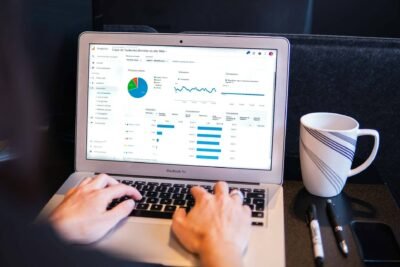

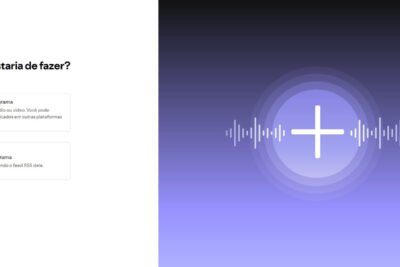

Deixe um comentário